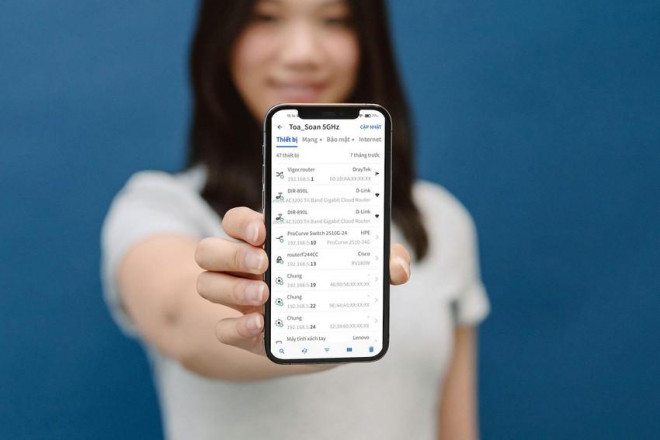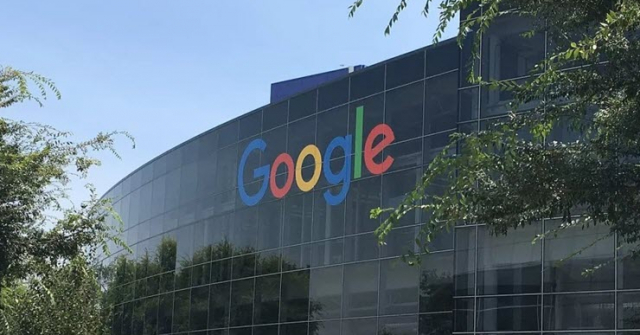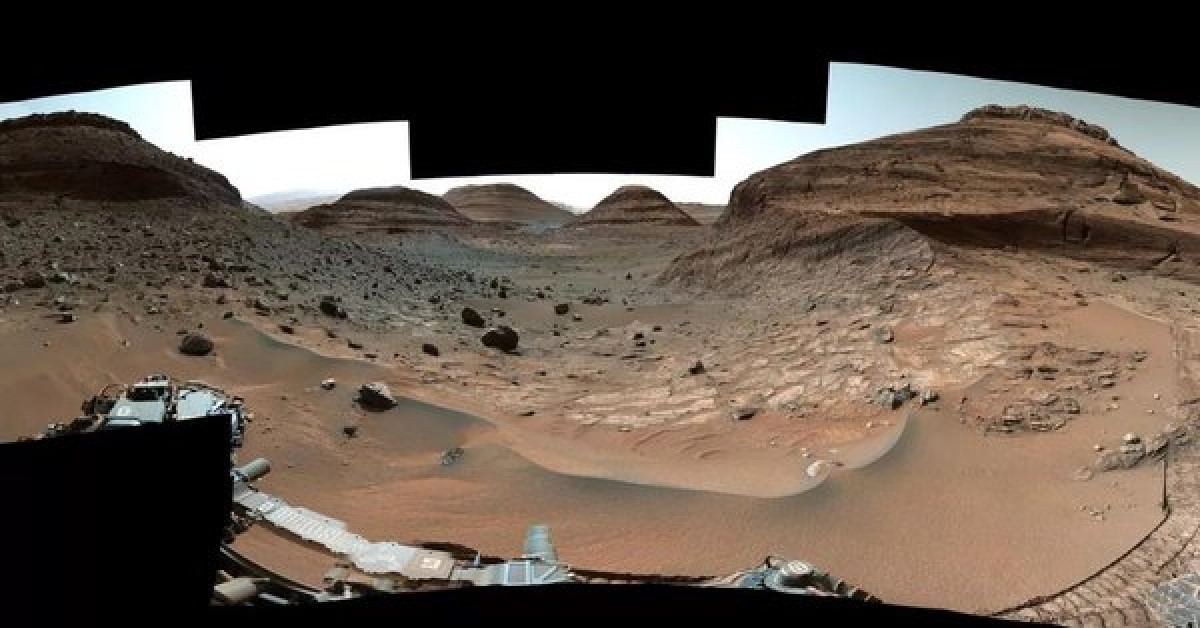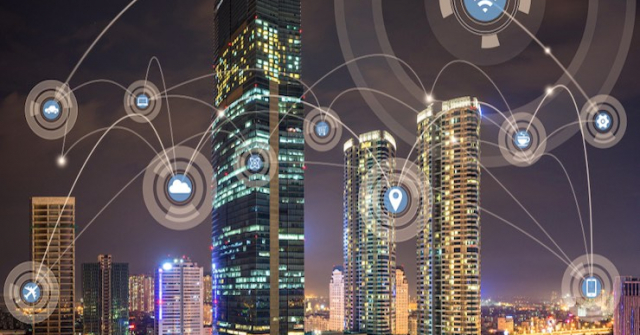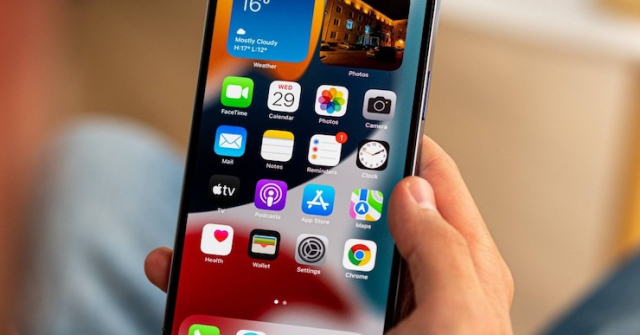Hiện tại có rất nhiều ứng dụng hỗ trợ dò mật khẩu WiFi, đó là lý do vì sao nhiều người thường than phiền về việc tốc độ Internet tại nhà quá chậm dù mỗi tháng vẫn đóng tiền đầy đủ. Nguyên nhân có thể là do có người đang xài lén WiFi nhà bạn.
1. Cách kiểm tra ai đang xài lén WiFi trên Windows
Phần mềm Wireless Network Watcher được cung cấp miễn phí tại đây, hỗ trợ người dùng kiểm tra toàn bộ các thiết bị đang kết nối mạng.
Khi khởi chạy chương trình, Wireless Network Watcher sẽ hiển thị toàn bộ thông tin của các thiết bị đang kết nối trong mạng, bao gồm địa chỉ IP, địa chỉ MAC, tên, nhà sản xuất thiết bị…
Nếu phát hiện các thiết bị lạ, bạn hãy ghi lại địa chỉ MAC (Mac Address) của chúng ra giấy để ngăn chặn ở bước sau.
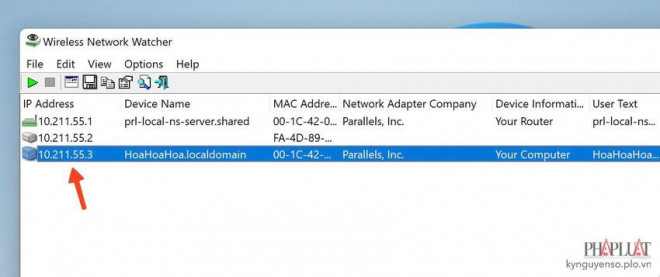
Wireless Network Watcher sẽ hiển thị tất cả các thiết bị đang kết nối mạng. Ảnh: MINH HOÀNG
2. Cách kiểm tra ai đang xài lén WiFi trên macOS
Nếu đang sử dụng các thiết bị chạy hệ điều hành macOS, bạn có thể cài đặt ứng dụng Who Is On My WiFi trên App Store. Giống như phần mềm Wireless Network Watcher, Who Is On My WiFi sẽ quét và liệt kê toàn bộ các thiết bị đang kết nối mạng cùng thông tin tương ứng.
3. Cách kiểm tra ai đang xài lén WiFi trên Android và iOS
Nếu đang sử dụng smartphone, bạn chỉ cần cài đặt ứng dụng Fing tại đây (Android) hoặc tại đây (iOS).
Khi hoàn tất, bạn chỉ cần bấm vào tùy chọn Xem thiết bị để ứng dụng kiểm tra toàn bộ các thiết bị đang kết nối WiFi. Danh sách trả về sẽ bao gồm địa chỉ IP, địa chỉ MAC, tên thiết bị và nhà sản xuất.
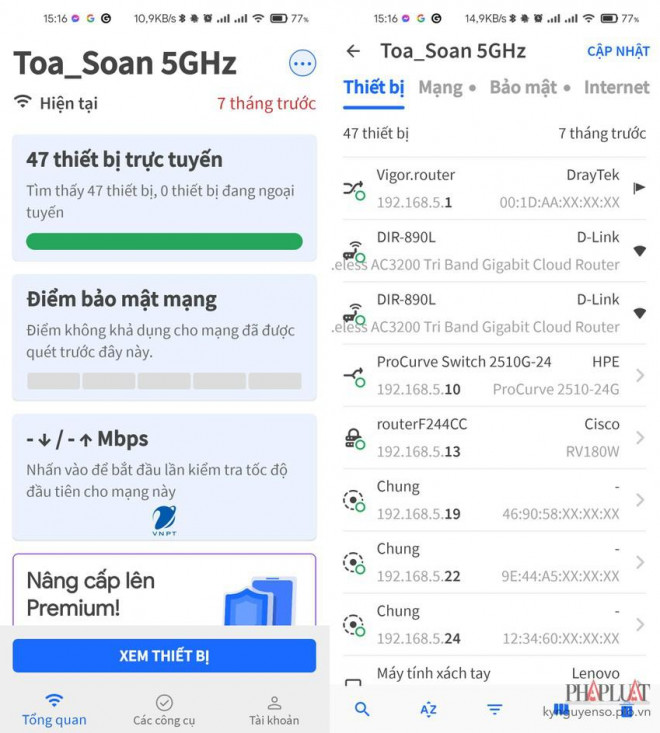
Kiểm tra danh sách các thiết bị đang kết nối WiFi bằng điện thoại. Ảnh: MINH HOÀNG
Cách ngăn chặn người khác xài lén WiFi
Sau khi đã biết được địa chỉ MAC của các thiết bị lạ, bạn hãy mở trình duyệt và gõ 192.168.1.1 hoặc 192.168.0.1, sau đó đăng nhập vào router bằng tài khoản mặc định admin/admin. Lưu ý, tên đăng nhập và mật khẩu mặc định có thể thay đổi tùy vào từng nhà mạng, nếu không nhớ, người dùng có thể gọi lên tổng đài để lấy lại mật khẩu đăng nhập hoặc xem ở mặt đáy của router.
Hướng dẫn thực hiện trên router Tenda, đối với các thiết bị khác, bạn chỉ cần thực hiện tương tự.
Đầu tiên, bạn hãy vào phần Wireless - Access Control - MAC Address Filter. Tại đây sẽ có ba tùy chọn gồm Disable (vô hiệu hóa), Permit (cho phép) và Forbid (cấm).
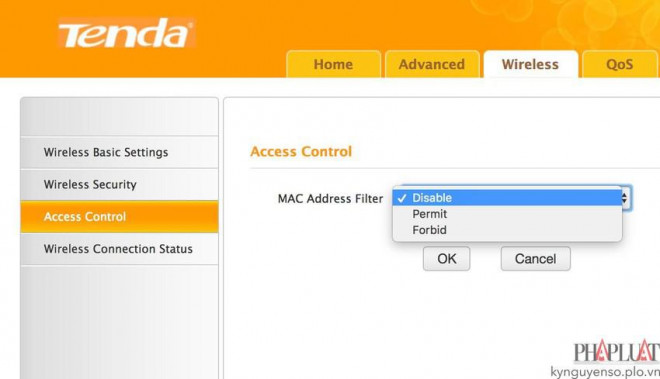
Tạo bộ lọc địa chỉ MAC trong router. Ảnh: MINH HOÀNG
Để ngăn chặn những vị khách xài lén WiFi, bạn chỉ cần chọn Forbid, nhập địa chỉ MAC của thiết bị cần chặn rồi nhấn Add - OK.
Ngược lại, nếu chọn Permit thì toàn bộ thiết bị trong danh sách có thể kết nối WiFi, những địa chỉ MAC nằm ngoài danh sách sẽ không thể truy cập. Tùy vào từng trường hợp mà bạn có thể lựa chọn cách thức kiểm soát tương ứng.
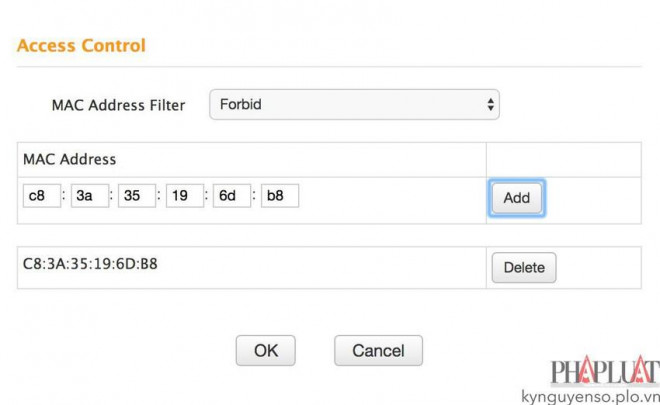
Chặn các thiết bị lạ trong router. Ảnh: MINH HOÀNG
Bên cạnh đó, người dùng cũng nên đổi mật khẩu WiFi thường xuyên để tránh bị kẻ gian dò ra mật khẩu bằng các phần mềm chuyên dụng.